案例演示ps如何(怎么)调整色阶的原理和方法
2013-06-12 20:20
316 查看
from:http://www.ittribalwo.com/article/1749.html内容提要:本文介绍ps如何(怎么)调整色阶的原理和方法,并通过一幅“发闷”图像来演示PS调整色阶的效果。第一,PS调整色阶案例演示 关于ps怎么调整色阶,也是图像处理必须学会的一个知识点。下图所示,左边是原图,右边是调整色阶后的效果图。我们就以这个图像案例来学习ps如何调整色阶。

这是一张普通的风景照片,就影调来说,反差较弱,整个图像“发闷”的感觉。整个图像既没有最黑的点,也没有最白的点,因此图像灰得厉害。调整色阶之后,明显好多了。 ps如何(怎么)调整色阶呢?执行“图像--调整--色阶”,打开“色阶”对话框。左边是打开原图看到的色阶值,右图是调整色阶具体的参数值,实现处理后图像的效果。
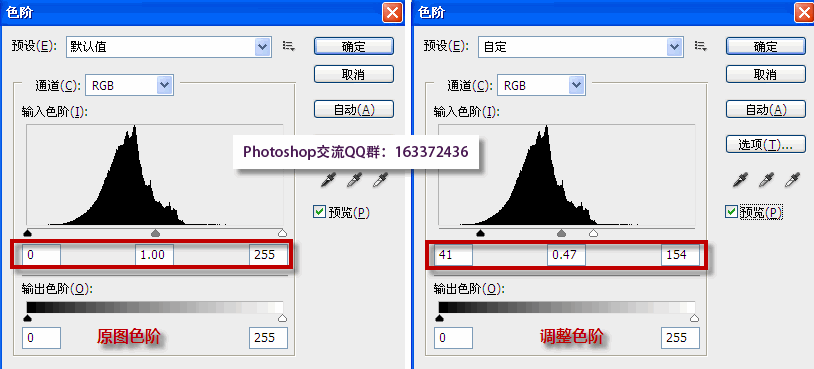
第二,ps如何(怎么)调整色阶原理介绍 色阶命令中:输入色阶主要指对比度,输出色阶主要指亮度。 当我们改变“输入色阶”左边的黑色滑块,往右拖动,图像会变暗。将右边的白色滑块向左拖动,图像会变亮。同时将黑色滑块和白色滑块向中间拖动,图像对比度就会增大。 “输出色阶”中的黑色滑块,往右拖动,图像变亮。白色滑块往左拖动,图像变暗。 总的来说,色阶就是改变亮度和对比度。输入色阶黑白滑块的移动,是亮的更亮,暗的更暗。输出色阶的黑白滑块的拖动,是图像整体都再发生变化。 PS色阶命令和“图像——调整——亮度/对比度”相似。“亮度/对比度”中的亮度对应“色阶”命令的“输出色阶”,而“亮度/对比度”中的对比度对应“色阶”命令的“输入色阶”。第三,ps如何调整色阶之相关技巧 一幅“发闷”的图像,通常都是对比度有问题,所以我们一般改变“输入色阶”就可以。“输入色阶”黑色部分,就是一个直方图,调整色阶的技巧就是将黑色滑块往右移动到直方图黑色刚开始的地方,同时将白色滑块也往左移动到直方图黑色开始的地方,如下图所示。
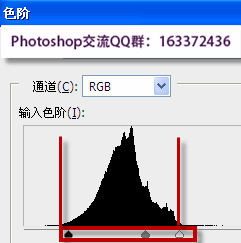

这是一张普通的风景照片,就影调来说,反差较弱,整个图像“发闷”的感觉。整个图像既没有最黑的点,也没有最白的点,因此图像灰得厉害。调整色阶之后,明显好多了。 ps如何(怎么)调整色阶呢?执行“图像--调整--色阶”,打开“色阶”对话框。左边是打开原图看到的色阶值,右图是调整色阶具体的参数值,实现处理后图像的效果。
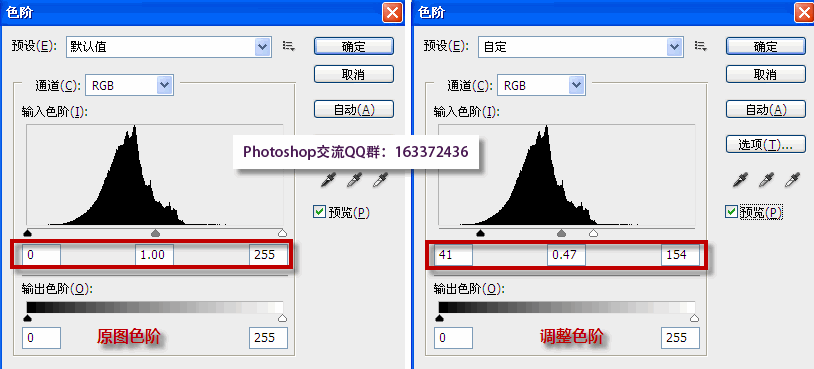
第二,ps如何(怎么)调整色阶原理介绍 色阶命令中:输入色阶主要指对比度,输出色阶主要指亮度。 当我们改变“输入色阶”左边的黑色滑块,往右拖动,图像会变暗。将右边的白色滑块向左拖动,图像会变亮。同时将黑色滑块和白色滑块向中间拖动,图像对比度就会增大。 “输出色阶”中的黑色滑块,往右拖动,图像变亮。白色滑块往左拖动,图像变暗。 总的来说,色阶就是改变亮度和对比度。输入色阶黑白滑块的移动,是亮的更亮,暗的更暗。输出色阶的黑白滑块的拖动,是图像整体都再发生变化。 PS色阶命令和“图像——调整——亮度/对比度”相似。“亮度/对比度”中的亮度对应“色阶”命令的“输出色阶”,而“亮度/对比度”中的对比度对应“色阶”命令的“输入色阶”。第三,ps如何调整色阶之相关技巧 一幅“发闷”的图像,通常都是对比度有问题,所以我们一般改变“输入色阶”就可以。“输入色阶”黑色部分,就是一个直方图,调整色阶的技巧就是将黑色滑块往右移动到直方图黑色刚开始的地方,同时将白色滑块也往左移动到直方图黑色开始的地方,如下图所示。
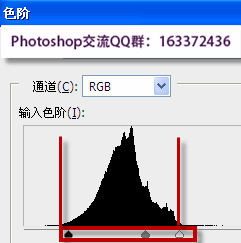
相关文章推荐
- ps对比度调整的三种方法:ps自动对比度、色阶和曲线调整
- 4如何给硬盘调整分区(逻辑分区或拓展分区无法给主分区容量怎么办?)windows下如何更改盘符(第九步)?如何新建磁盘?(第八步)
- 如何用正确的方法来写出质量好的软件的75条体会[转] ps:good!
- SQL Server数据库表锁定原理以及如何解除表的锁定--示例演示
- WebSocket详解(二):技术原理、代码演示和应用案例
- 如何使用PS曲线调整对比度、亮度及色调
- PhotoShop如何画矩形?PS绘制矩形方法介绍
- 如何更改iTunes备份地址(修改iphone ipad 备份地址) itunes文件目录修改方法 【亲测有效,附带原理说明】
- 演示如何实现Matplotlib绘图并保存图像但不显示图形的方法
- SparkStreaming案例:NetworkWordCount--ReceiverInputDstream的compute方法如何取得Socket预先存放在BlockManager中的数据
- weixin://dl/business/?ticket=如何生成的方法简单解析原理
- 如何用ps把文字变模糊?ps文字变模糊方法分享
- 如何用ps溶图?ps怎么快速溶图?
- ps怎么去复杂水印?PS快速去除水印方法
- 如何使用PS曲线调整对比度、亮度及色调
- Photoshop自动色阶调整原理
- 查看Oracle执行计划的几种方法 / oracle中DateTime类型的字段,建立索引后,查寻时索引如何生效?/ oracle 中sql语句怎么加多个强制索引
- 微信小程序 如何在页面直接传递信息 / 通信方法 / 附带项目案例
- Photoshop cs怎么打出R商标?PS打出R商标方法介绍
- 教大家一个微信怎么刷票之微信如何刷票及怎么刷微信票数的方法
